Waarom en hoe u kunt verhelpen dat de mediaspeler geen geluid afspeelt op Windows 11/10
Problemen met het afspelen van media zijn niet ongebruikelijk op Windows 10 en 11, en een van de meest frustrerende problemen die gebruikers tegenkomen is wanneer hun mediaspeler geen geluid produceert. In dit artikel worden de redenen hiervoor uitgelegd Windows Media Player speelt geen geluid af en biedt praktische oplossingen om u te helpen uw audio weer op het goede spoor te krijgen.
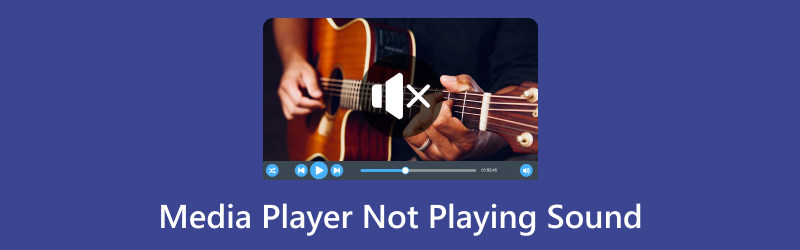
- GIDSENLIJST
- Deel 1. Waarom Media Player geen geluid afspeelt op Windows 10/11 [inclusief oplossingen]
- Deel 2. Veelgestelde vragen
Deel 1. Waarom Media Player geen geluid afspeelt op Windows 10/11 [inclusief oplossingen]
Waarom wordt er video afgespeeld, maar geen audio op Windows Media Player?
De redenen waarom Media Player geen geluid afspeelt op Windows 11 of Windows 10 zijn verschillend. Bekijk hier de uitgebreide uitleg van de veelvoorkomende oorzaken en bijbehorende oplossingen.
1. Compatibiliteit met audioformaten
Oorzaak: Sommige mediabestanden kunnen audioformaten gebruiken die uw Windows Media Player niet ondersteunt.
Oplossing 1: Probeer verschillende compatibele mediabestanden en converteer de video naar de door Windows Media Player ondersteunde formaten.
| Door Windows Media Player ondersteunde formaten | |
| Videoformaten | Windows Media-video (WMV) AVI (audio-video-interleave) MPEG (groep bewegende beeldenexperts) ASF (Advanced Systems-formaat) MOV (QuickTime-film) |
| Audioformaten | Windows Media-audio (WMA) MP3 (MPEG-audiolaag III) WAV (golfvormaudioformaat) AAC (geavanceerde audiocodering) AIFF (Audio Interchange-bestandsindeling) |
ArkThinker Video Converter Ultimate is een van de video- en audioconverters voor Windows Media Player. Het ondersteunt video en audio in meer dan 1000 formaten, waaronder WMV, AVI, MP3, WAV, AAC en meer. Bovendien maken de ingebouwde verschillende bewerkingstools uw beeldmateriaal aantrekkelijker. Met AI-aangedreven technologie kunt u de videokwaliteit op vier manieren opschalen en verbeteren.
- Converteer video en audio in meer dan 1000 formaten.
- Batchconversie om u veel tijd te besparen.
- Meer dan 20 tools om video's als een professional te bewerken.
- Schaal de videokwaliteit op van SD naar HD, zelfs 4K
Download, installeer en open de videoconverter op uw Windows- of Mac-computer.
U kunt op Bestanden toevoegen klikken om een of meerdere video's in de hoofdinterface te importeren.

Klik vervolgens op het vervolgkeuzemenu naast Alles converteren naar om het uitvoerformaat te selecteren dat Windows Media Player ondersteunt.

Klik op de Alles omzetten knop om het videoconversieproces te starten.

Daarna kunt u het videobestand afspelen op Windows Media Player om te zien of het probleem is opgelost of niet.
Oplossing 2: Probeer een andere mediaspeler die verschillende audioformaten ondersteunt.
2. Problemen met audioapparaten
Oorzaak: Het probleem kan worden veroorzaakt door uw audioapparaten of stuurprogramma's. Het afspelen van geluid kan worden belemmerd door verouderde of beschadigde stuurprogramma's.
Oplossing: U kunt uw audiostuurprogramma's bijwerken met behulp van Apparaat beheerder of door naar de website van de fabrikant van uw geluidskaart of moederbord te gaan.
3. Mediaspeler beschadigd
Oorzaak: De mediaspelertoepassing is mogelijk beschadigd of functioneert niet goed.
Oplossing: Verwijder de mediaspeler en installeer deze vervolgens opnieuw. Dit kan helpen bij het oplossen van eventuele problemen met het programma zelf.
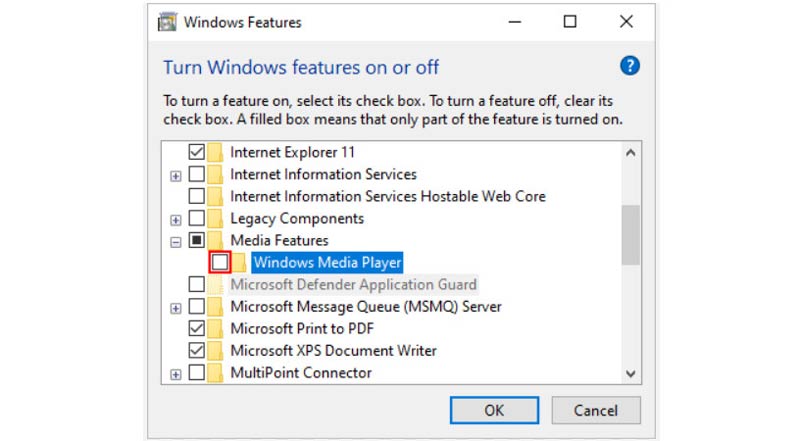
4. Volume en dempen configureren of geen audio
Oorzaak: Het is mogelijk dat het volume gedempt of te laag is ingesteld. Of er zit geen audiotrack in het videobestand.
Oplossing: Controleer de volume-instellingen in het systeemvak door op het luidsprekerpictogram te klikken. Controleer of het volume niet gedempt is en stel de schuifregelaar in op verander het audiovolume. Bovendien moet u voor het videobestand dat geen audiotrack bevat, de audio aan een videobestand toevoegen.
Nogmaals, ArkThinker Video Converter Ultimate helpt nog steeds.
Download, installeer en open dit programma op uw computer.
Klik op de Bestanden toevoegen of sleep het videobestand of de videobestanden naar deze software. Klik op de vervolgkeuzelijst van de audiotrack onder een videobestand. Selecteer de Audiotrack toevoegen optie om de achtergrondaudiotrack in dit videobestand te importeren.
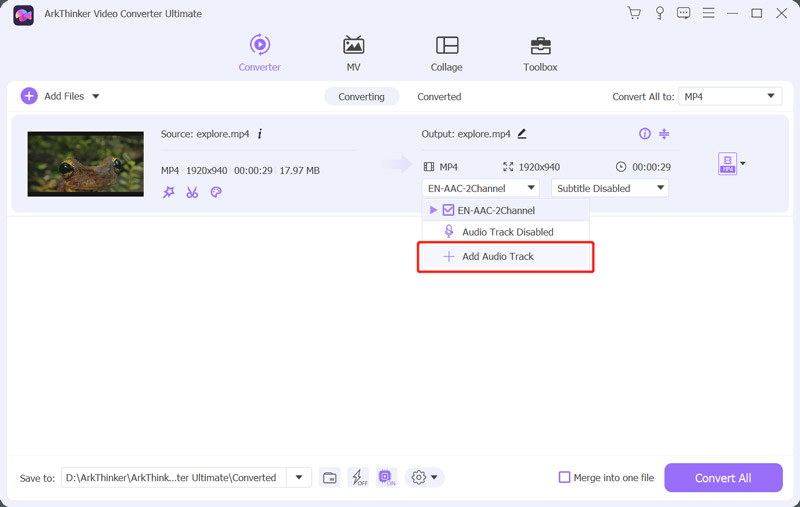
Zodra de instellingen zijn voltooid, stelt u de uitvoerlocatie in en klikt u op Alles converteren naar knop om te beginnen met het opslaan van het videobestand met de achtergrondaudio.

5. Audiodiensten
Oorzaak: Problemen met Windows Audio-services kunnen het correct afspelen van geluid verhinderen.
Oplossing: Start de opnieuw op Windows-audio bedienen door op te drukken Winnen + R, typen services.msc, op zoek naar Windows-audio, klik met de rechtermuisknop en selecteer Herstarten.
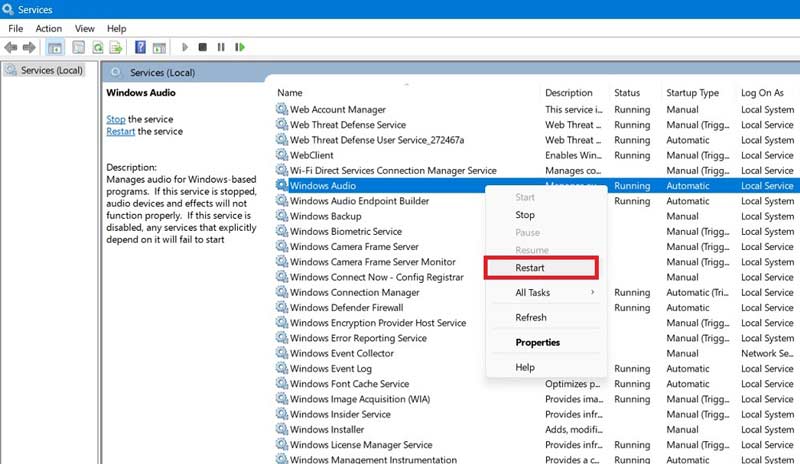
6. Hardwareproblemen
Oorzaak: Er kan geen geluidsuitvoer worden veroorzaakt door losse of verkeerd aangesloten audiodraden.
Oplossing: Controleer of uw luidsprekers of hoofdtelefoon goed zijn aangesloten en of alle draden goed zijn vastgemaakt.
7. Windows-updates
Oorzaak: Verouderde besturingssystemen missen mogelijk essentiële updates, zoals bugfixes voor audiogerelateerde problemen.
Oplossing: Houd Windows up-to-date door de meest recente updates van de Instellingen programma.
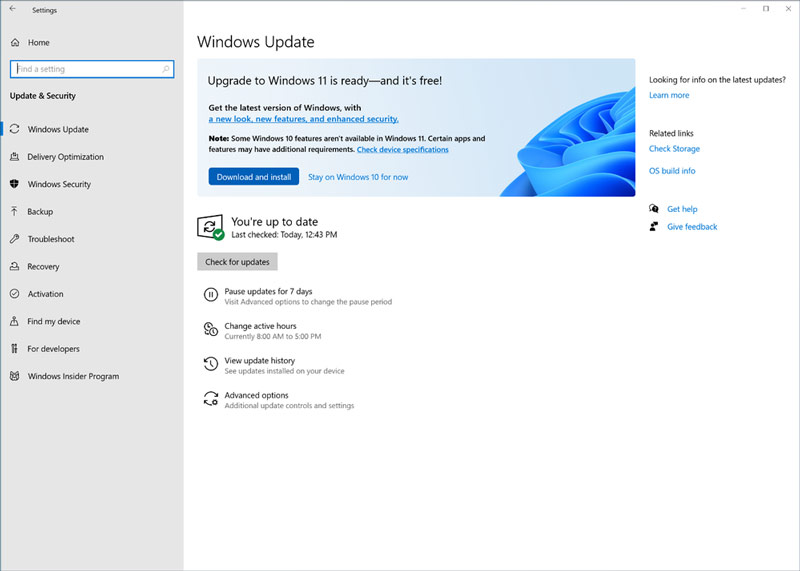
8. Voorkeuren van derden
Oorzaak: Sommige software van derden, met name antivirus- en beveiligingstools, kunnen het afspelen van audio verstoren.
Oplossing: Schakel beveiligingssoftware van derden tijdelijk uit en kijk of het probleem zich blijft voordoen. Als dit het geval is, moet u overwegen de instellingen van deze programma's te wijzigen.
9. Mediaspeler-instellingen
Oorzaak: De oorzaak van geluidsproblemen kan onjuiste instellingen van de mediaspeler zijn.
Oplossing: Controleer de audio-instellingen in de mediaspeler en zorg ervoor dat het juiste audio-uitvoerapparaat is geselecteerd.
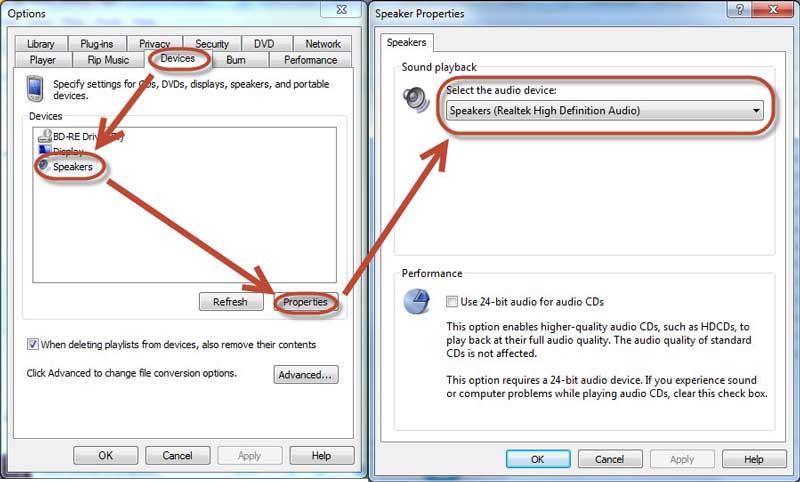
10. Standaard afspeelapparaat
Oorzaak: Als een verkeerd afspeelapparaat als standaard is opgegeven, wordt het geluid mogelijk afgeleverd op een apparaat dat niet is aangesloten of niet goed werkt.
Oplossing: Open de Geluid instellingen en bevestig dat het juiste afspeelapparaat correct is gekozen als standaardapparaat.
Deel 2. Veelgestelde vragen
Kan ik een video continu afspelen in Windows Media Player?
Ja, u kunt voor onbepaalde tijd een video afspelen in Windows Media Player. Met de herhaalfunctie in Windows Media Player kunt u een video meerdere keren afspelen of bekijken.
Waarom zijn video's gedempt?
1. Auteursrechtelijk beschermde inhoud: video's met auteursrechtelijk beschermde muziek kunnen worden gedempt.
2. Browserproblemen: Verouderde browsers, conflicterende extensies of een beschadigde cache kunnen problemen bij het afspelen van audio veroorzaken.
3. Autoplay: de meeste browsers dempen autoplay-video's automatisch.
4. App-instellingen: Als een specifieke app geluidsproblemen heeft, controleer dan de instellingen ervan om er zeker van te zijn dat het geluid is ingeschakeld.
Speelt Windows Media Player AVI-video's af?
Ja, Windows Media Player (WMP) kan native AVI-video's (Audio Video Interleave) afspelen.
Conclusie
Het is frustrerend als u merkt dat uw Windows Media Player problemen ondervindt bij het afspelen van geluid, maar door de oorzaken te begrijpen en de juiste oplossingen te implementeren, kunt u de controle over het afspelen van audio terugkrijgen. In dit artikel worden de 10 oorzaken beschreven en de oplossingen gegeven die u kunt oplossen audio wordt niet afgespeeld op Windows Media Player om u te helpen deze geluidsproblemen effectief aan te pakken op Windows 10/11. Als je denkt dat dit bericht nuttig is, aarzel dan niet om het met anderen te delen.
Wat vind je van dit bericht? Klik om dit bericht te beoordelen.
Uitstekend
Beoordeling: 5 / 5 (gebaseerd op 632 stemmen)
Vind meer oplossingen
Video's en audio versnellen in Windows Media Player Audiosnijders: offline en online tools om audiobestanden te knippen 4 beste nummerrepeaters voor Mac, pc, iPhone, Android, online Audio uit video verwijderen – Demp video op verschillende apparaten Top 5 AI-videogeneratoren voor het direct maken van video's Top 6 manieren om video op te schalen met AI-technologie voor beginnersRelatieve artikelen
- Bewerk video
- Een korte video langer maken met 3 verschillende methoden
- Loop een video op iPhone, iPad, Android-telefoon en computer
- Gratis videobewerkingssoftware – 7 beste gratis video-editor-apps
- 3 TikTok Watermark Remover-apps om TikTok-watermerk te verwijderen
- Videofilter – Een filter toevoegen en plaatsen op een video 2024
- Een video vertragen en slow motion-video maken 2024
- Splits uw grote videobestand met 3 beste filmtrimmers 2024
- Hoe u een watermerk aan video kunt toevoegen op verschillende apparaten 2024
- 5 beste MP4-compressoren om de videobestandsgrootte te verkleinen 2024
- Gedetailleerde gids over hoe je een video op Snapchat 2024 kunt vertragen



